新买的小米wifi放大器Pro设置的方法也很简单,主要有以下方法:
下载 米家 APP
设置放大信号

温馨提醒:
本文主要介绍的是我们要放大别的路由器wifi信号,因为放大小米路由器的wifi信号,设置就非常的简单。只需要在小米路由器一米范围内,把小米wifi放大器接通电源即可。
小米wifi放大器,会自动与你的小米路由器进行配对,无需任何的设置。等待几秒钟,当指示灯变为:蓝色常亮 ,表示配对成功,把放大器移动到合适的地方就可以使用了。
放大其他牌子路由器的wifi信号,需要用到小米官方提供的“米家”APP来进行设置。
第一步、下载 米家 APP
你可以直接在手机的应用市场搜索“米家”进行下载、安装,也可以扫描下面的二维码进行下载。
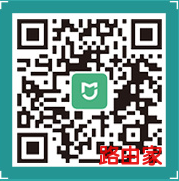
第二步、设置放大信号
1、首先把小米wifi放大器Pro接通电源,然后打开你手机上的 米家 APP软件, 根据页面提示,输入手机号码进行注册/登录。
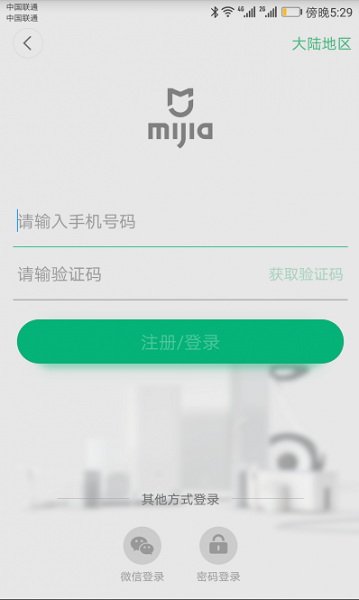
温馨提示:
你的手机连接原来路由器的wifi信号,或者使用移动数据流量上网都可以。但千万不要让手机,连接到小米wifi放大器的wifi信号。
2、登录成功后,米家APP会扫描附近的小米设备,如果扫描到了你的小米wifi放大器Pro,会提示你进行设置。如果未自动扫描到,可以点击右上角的 + ,手动进入扫描页面。如下图:
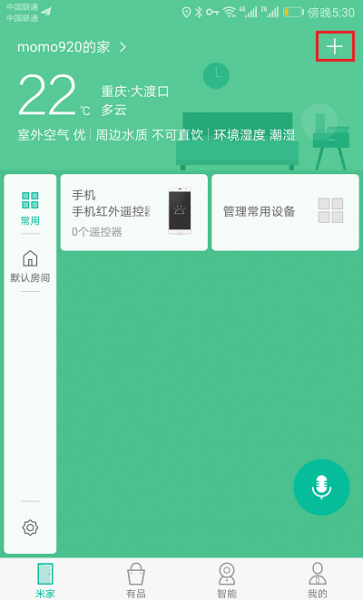
3、在附近的设备选项下面,选择你的小米wifi放大器Pro,进入到它的设置界面。
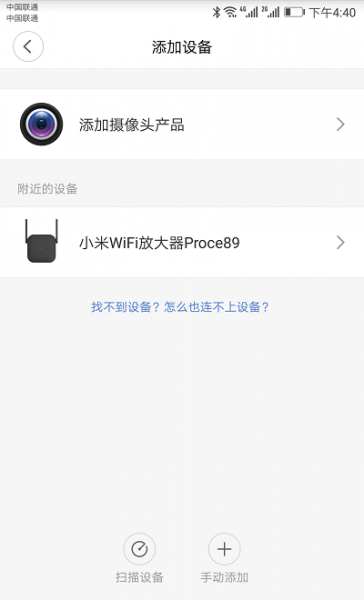
4、选择“点击选择WLAN” 这个选项
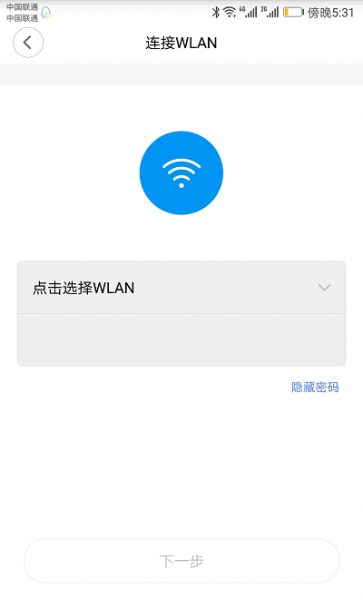
5、选择你家路由器的wifi名称,并输入wifi密码,如图。

温馨提醒:
一定要记得自己的wifi密码,如果不知道就设置不了。
6、系统会自动进行连接,请进行等待。我们可以选择小米wifi放大器Pro放的位置,也可以自己编辑,点击完成即可。
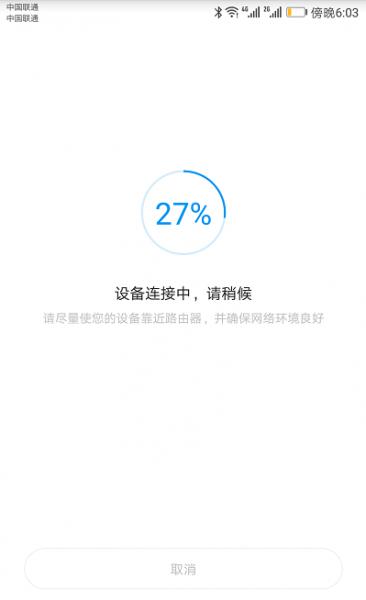
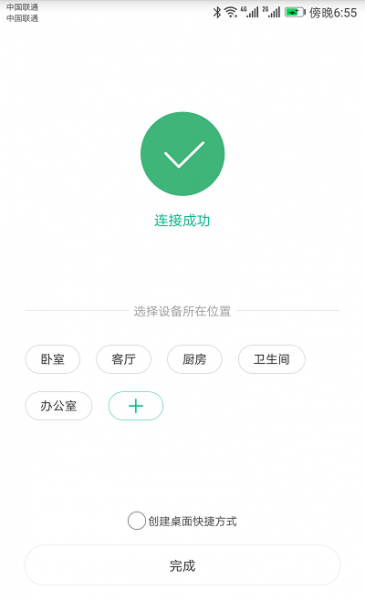
以上就是用手机设置小米wifi放大器Pro的方法,当我们设置成功后,小米放大器Pro的wifi名称,是在原路由器wifi名称的后面加了 _Plus,wifi密码与原路由器wifi密码相同。
新闻热点
疑难解答